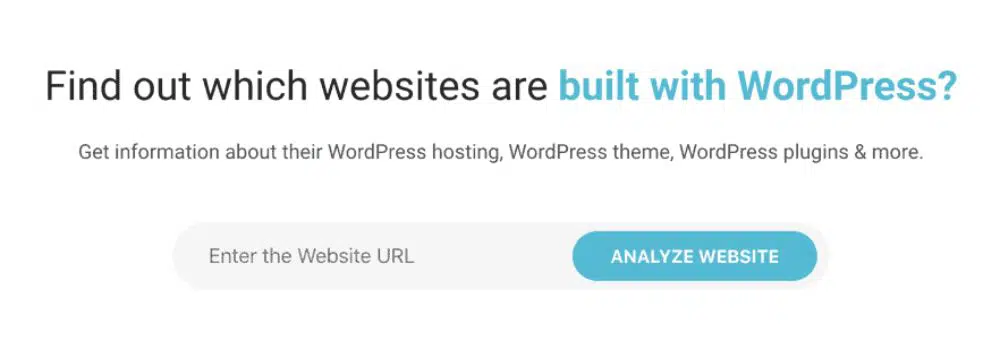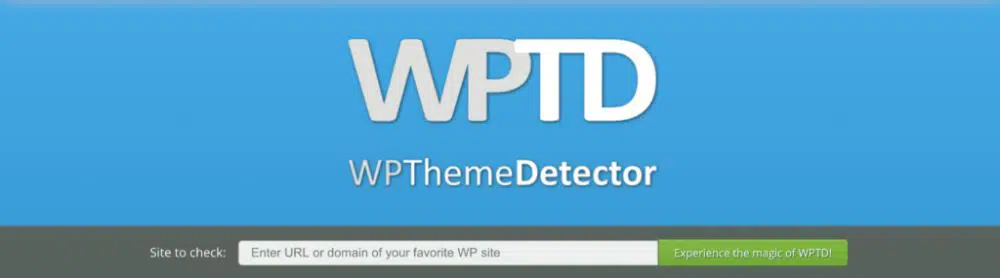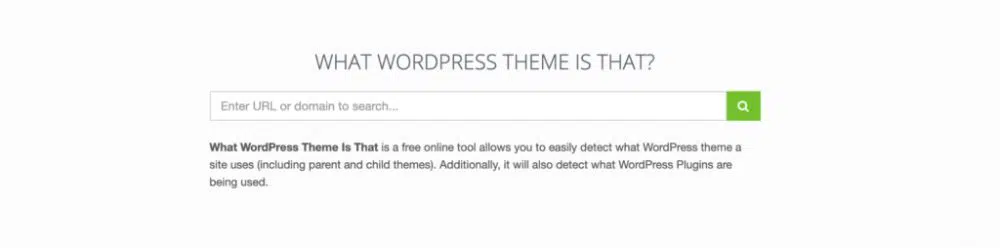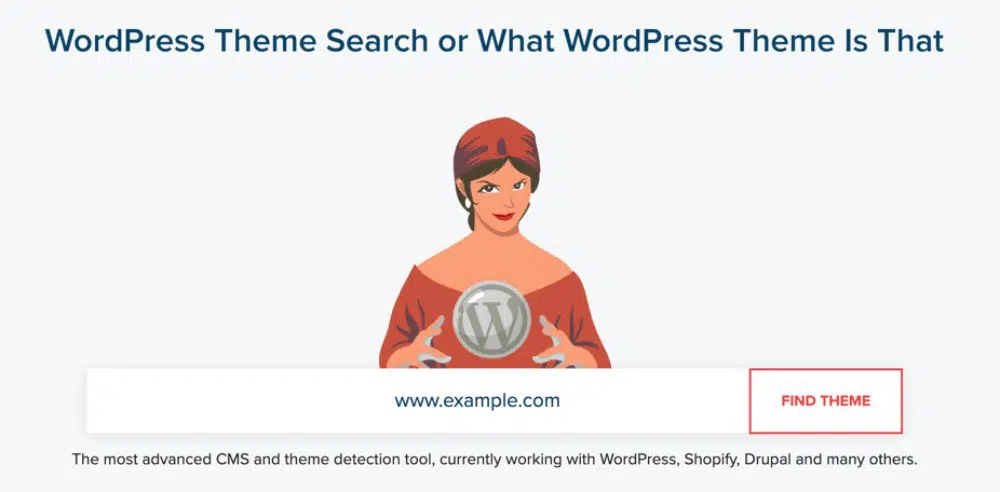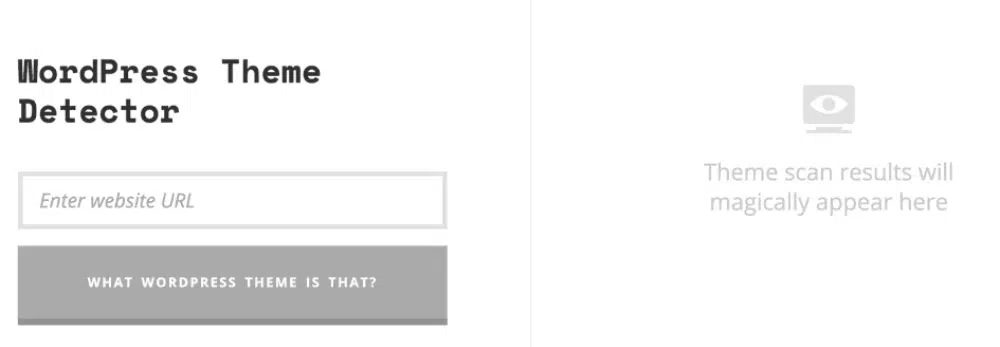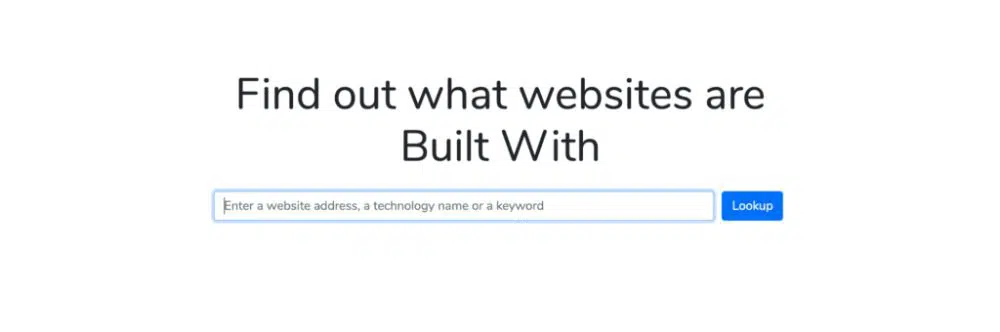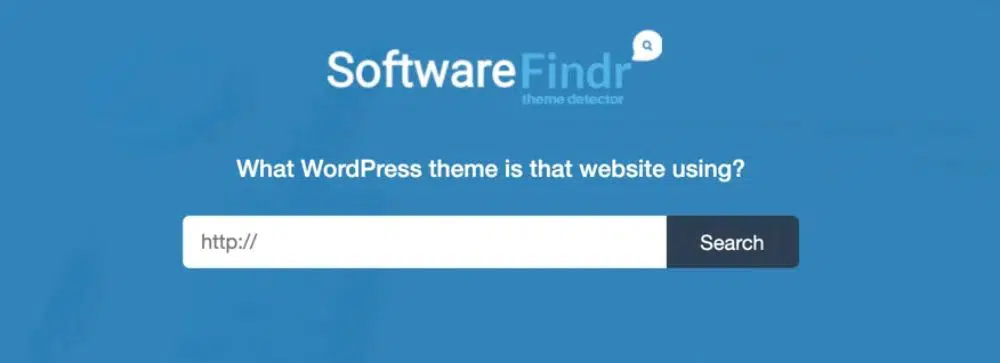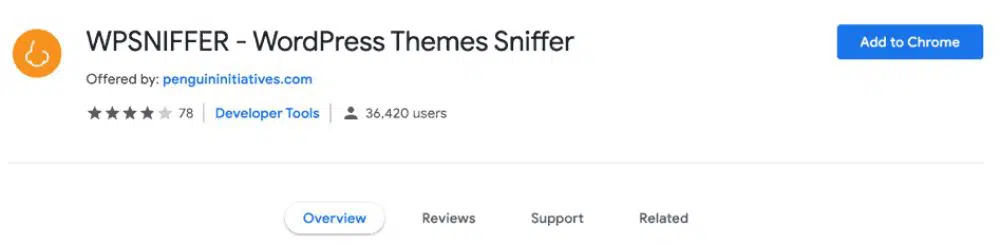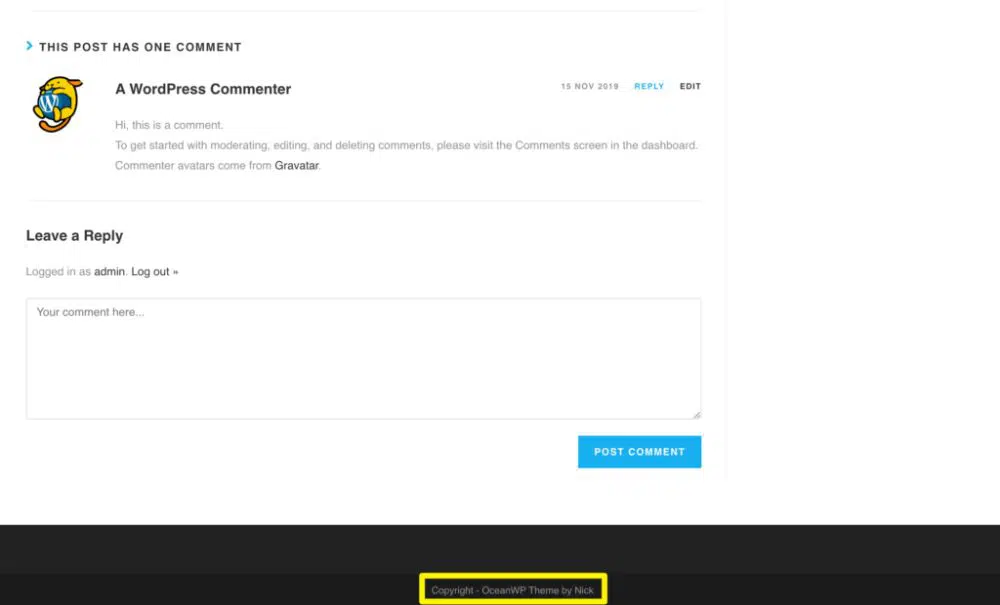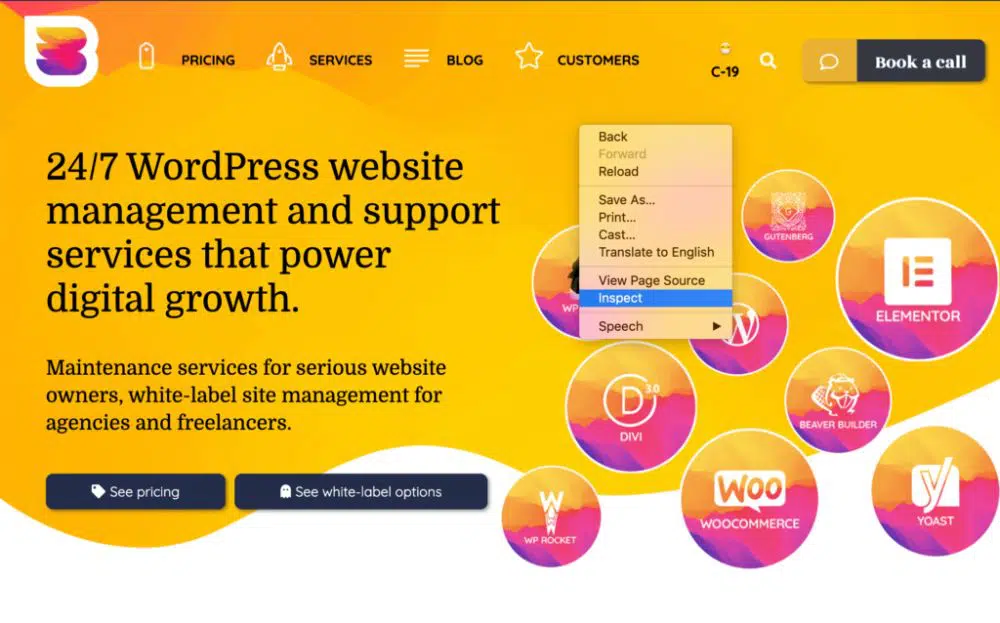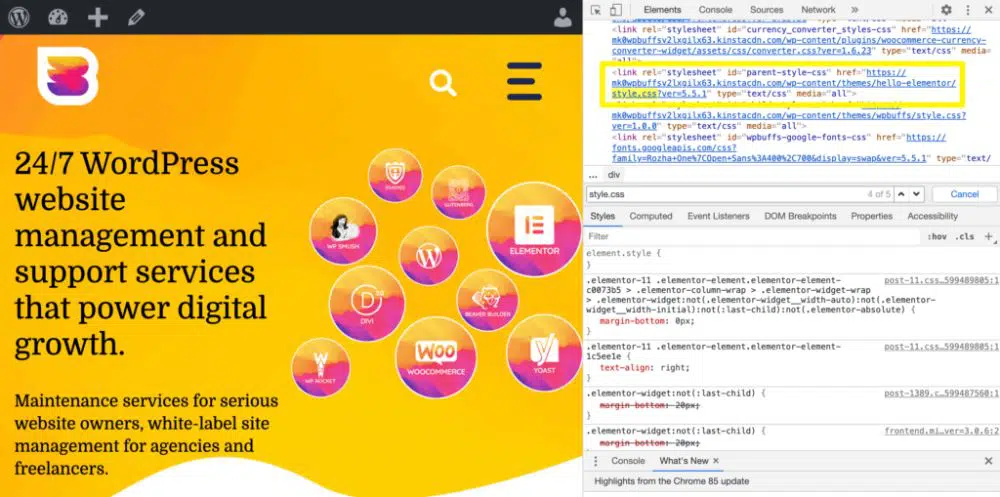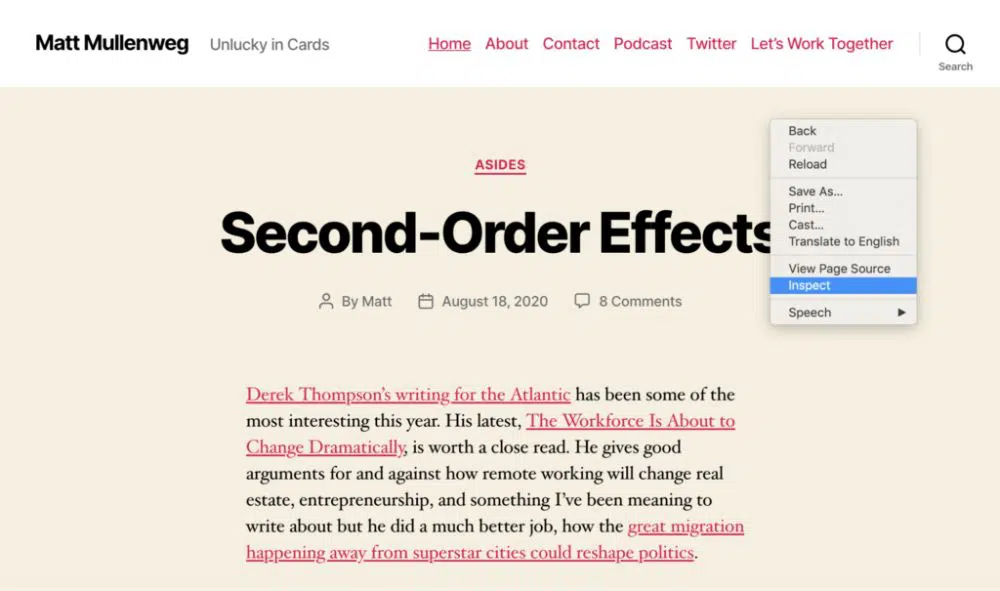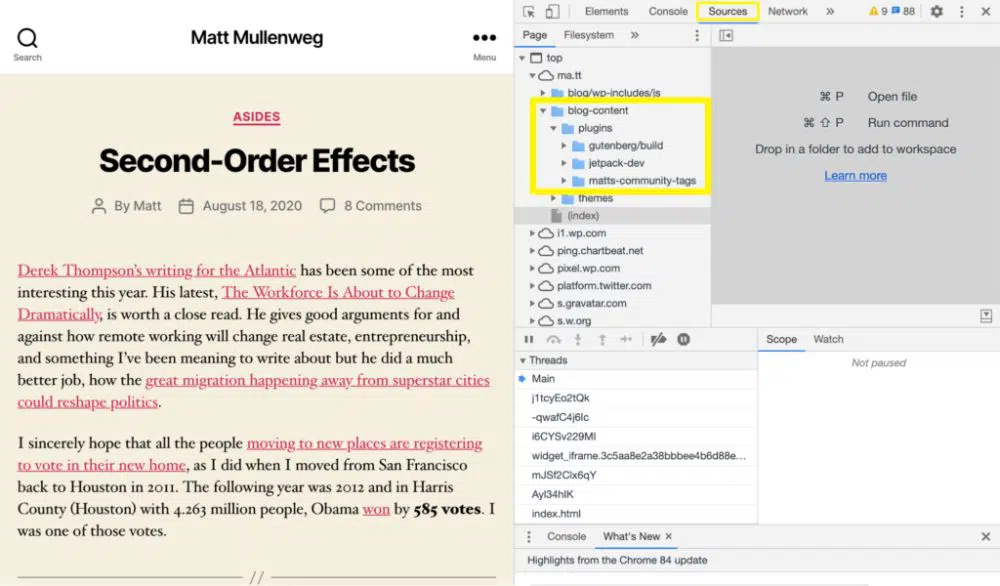2020年の11のベストWordPressテーマとプラグイン検出器
公開: 2020-10-12サーフィン中に、印象的なデザイン、動的な機能、および使用したい他のいくつかの機能を含む、いくつかの本当に興味深いWebサイトに出くわしたことがあるかもしれません。 それらのWebサイトが使用している可能性のあるプラグインとテーマを推測したり、「試行錯誤」の方法を使用したりする代わりに、使用されているWPテーマとプラグインを正確に特定するのが最善です。 このために、オンラインにはたくさんのWordPressテーマとプラグイン検出器があります。 これらのツールを使用すると、WordPress Webサイトで使用されているテーマとプラグインを確認したり、見たサイトで気に入った要素を複製したりできます。 これは、Webサイトで同じまたは同様の効果を実現するための、絶対確実で迅速かつ正確な方法です。 ただし、検出を開始する前に考慮したいいくつかの要因があります。 機能の100%をプラグインに帰することはできません。 サイトまたはテーマのカスタムコードも、再現したい機能にすることができます。 ただし、これから説明するツールは、プラグインとテーマを特定するための建設的な出発点です。 これは、Webサイトが使用しているWPテーマまたはプラグインを見つけるのに役立つ効果的で便利なプラグインの包括的なリストです。
1. IsItWP:
IsItWPは、テーマを検出するための単なるプラグイン以上の機能を果たします。 これの主な機能は、WebサイトがWordPressを使用して構築されているかどうかを通知することです。 テーマ、プラグイン、ホスティングなどに関する情報にもアクセスできます。 IsItWPのユーザーインターフェイスは非常に単純です。ドメインについて言及し、[Webサイトの分析]オプションを実行すると、完全な結果が得られます。 ホスティングとサイトプロバイダー、テーマ、プラグインの詳細を表示できます。 これとは別に、プラグインをダウンロードするためのリンクを見つけたり、Webサイトに投稿されているレビューを読んだりすることもできます。 これは非常に効果的ですが、過度のリンクは少し面倒な場合があります。
2. WPテーマ検出器:
これは、Webサイトで使用されているテーマとプラグインを識別するためのもう1つの優れたツールです。 これを行うのは非常に簡単です-ドメインを入力して緑色のボタンをクリックするだけです。 結果は3つに分けられます。
子テーマ:バージョンと作成者のあるテーマ
親テーマ:親テーマの詳細
テーマプロバイダー:テーマを提供する著者および/または会社へのリンク
プラグイン:WordPressプラグインのリンクと説明
インターフェースはとてもきちんと整頓されています。 WPテーマ検出器を使用する主な利点は、完全に広告がないことです。
3. WPテーマとは:
WPテーマとはこれは完全に無料の検出器で、WordPressテーマとサイトにあるプラグインを見つけるのに役立ちます。 この検出器は、次のテーマのホームページ、作成者のホームページ、ライセンス、バージョン、説明などの情報も提供します。検出されたWordPressプラグイン、およびページの画像、プラグイン名、情報などの詳細も提供されます。アクセスしました。 このウェブサイトのユーザーインターフェースは非常に単純です。 他のレビューやプラグインにつながる広告やリンクはありません。 必要なすべての情報をクリーンで簡潔な方法で取得できます。
4. ScanWP:
テーマとプラグインを見つけるためのもう1つの優れたシンプルなツール。 ただし、ScanWPはIsItWPよりもはるかに優れており、信頼性があります。 彼らのデータベースには、より多くのテーマが含まれています。 したがって、より良い結果とより多くの情報を得ることができます。 IsItWPと比較して、ScanWPを介してより多くのプラグインを検出できます。 検出する情報を入力すると、説明、価格、URL、作成者が表示されます。 ホスティングと価格の詳細もここに含まれています。 プラグインの詳細が必要な場合は、Google検索のクリックボタンがあり、プラグインページに直接移動します。 これとは別に、Chrome拡張機能を使用すると非常に便利です。好きなテーマに出くわすたびにScanWPのWebサイトにアクセスする必要はありません。 あなたがこのウェブサイトの広告を見落とすならば、それは本当に良いプラグインです。
5. CodeinWP:
これは、WordPress愛好家、ブロガー、そしてフリーランサーにとって素晴らしい、広大なリソースです。 WordPressに関するすべてをここで見つけることができます。 非常にシンプルで効果的なCodeinWPは、作成者、URL、作成者のURL、バージョン、タグ、ライセンスなど、必要な情報を提供することに非常に重点を置いています。 すべての結果は非常にきちんと表示されます。 ただし、これは、プラグインに左右されることなくテーマと詳細を取得したい場合にのみ役立ちます。
6. Satori Studio:
このウェブサイトは非常にウェブサイトの所有者志向であり、業界のリーダーとのコラボレーションを支援することで、ウェブサイトの最適化、宣伝、さらには開発を支援します。 このWordPressテーマ検出ツールは彼らによって作成されており、ワンクリックですぐに結果を提供します。 詳細については、他のツールを確認することもできます。これにより、作業に十分な情報が提供されます。
7. WordPressテーマ検出器とプラグイン検出器:
これはChrome拡張機能であり、テーマとプラグインの両方を見つけるのに役立ちます。 好きなサイトを閲覧しながらChromeの拡張機能をクリックするだけで、プラグインとテーマのすべての情報を入手できます。 検出できれば、テーマはすぐに表示されます。 プラグインの場合、検出はリモートサーバーで行われ、数秒以内にブラウザに結果が表示されます。 他のサイトにリダイレクトされることなく、すべての情報を取得できます。
8.構築:

Built Withは、さまざまなテクノロジーを検出できるWebサイトプロファイラーです。 これを適用して、以下を検出できます。
- コンテンツ管理システム(CMS)
- Javascriptライブラリ
- 分析および追跡ツール
- WordPressのテーマとプラグイン
- フレームワーク
- 電子メールおよびウェブホスティングプロバイダー
- SSL証明書
- コンテンツ配信ネットワーク(CDN)
プラグインやテーマの検出の他に、Built Withを利用して、リードの生成、キーワードリサーチ、市場分析などのデータを収集することもできます。 コンバージョン率を上げるためのツールも必要な場合は、これらの広範な機能を一度実行する価値があります。 Built Withは、他のテクノロジーとは別に、WordPressのプラグインやテーマの検出に確実に成功しています。
9. SoftwareFindr:
SoftwareFindrは、次のようないくつかの機能に使用できるソフトウェアまたはツールを特定するのに役立つ優れたWebサイトです。
- ウェブサイトの開発
- WordPressのテーマとプラグイン
- ウェブホスティングの選択
- ウェブサイトビルダー
- Eコマース
- マーケティング
検索フィールドにサイトを入力するだけで、テーマを検出できます。 これにより、広告、リダイレクト、リンクなしで、すぐに結果が得られます。 詳細を送信すると、テーマの名前、説明、タグ、作成者名、バージョン、ライセンス、およびツールの詳細情報にアクセスできるようになります。 SoftwareFindrが他の結果ほど広範な結果を提供しないと感じる場合があります。 ただし、これはニーズに合わせて非常に迅速、簡単、かつ効果的なソリューションです。
10. WPSniffer:
WPSnifferは、他のWebサイトと比較すると、本格的なWebサイトではなく、単なるChrome拡張機能です。 この拡張機能は、Chromeウェブストアからダウンロードしてインストールできます。 これをインストールすると、いつでもテーマに関する情報にアクセスできます。 サイトを閲覧していて、テーマとホスティングについて知りたい場合は、Chrome拡張機能をクリックするだけで情報を取得できます。 この後、先に進んでボタンをクリックすると、テーマとホストサイトにリダイレクトされます。 これは、サイトのWordPressテーマを検出するための非常に簡単な方法です。
11. WordPressプラグインチェッカー:
これは、WordPressWebサイトにインストールされている主要なプラグインを見つけるために使用できる非常にシンプルで効果的なツールです。 WordPressプラグインチェッカーは、スウェーデンのWebエージェンシーであるEarthPeopleによって作成されました。 これは完全に正常に機能しますが、特定の制限もあります。 現在、公式のWordPressプラグインディレクトリの最も人気のある50のプラグインに含まれているプラグインを除いて、EarthPeopleによって構築されたプラグインのみを検出します。 これは、WordPressサイトに追加されている最も一般的なプラグインにアクセスしたい場合に最適なツールです。
12. WordPressサイトが使用しているテーマを手動で検出する方法:
テーマ検出器のどれもあなたのために結果を生み出すことができないかもしれません。 興味のある結果が特定されない場合があります。 そのようなイベントでは、あなたが試すことができるいくつかのトリックがあります。 一部のテーマには、デフォルトでクレジットフッターが含まれています。 Webサイトの一番下までスクロールして、テーマの名前が記載されているかどうかを確認できます。 ただし、多くのサイト所有者がWebサイトのフッターからクレジットを削除することを選択しているため、これは完全に信頼できるものではありません。
ウェブサイトのアクティブなテーマを把握する別のオプションがあります-それはそのソースコードにアクセスすることです。 これを行うには、関連するWebサイトに移動する必要があります。 Webサイトにアクセスしたら、ページの任意の場所を右クリックして、[検査]オプションを選択します。
この後、style.cssという名前のファイルであるWebサイトのスタイルシートを検索する必要があります。 この特定のファイルのパスはテーマのディレクトリで構成されているため、ここからテーマの名前を取得できます。 詳細については、テーマ名のリンクをたどってスタイルシートを参照してください。 これには、テーマの作成者、バージョン番号、ライセンス、タグ、および説明が含まれます。
13.WordPressサイトが使用しているプラグインを手動で検出する方法:
必然的に探しているWordPressプラグインが見つからない場合は、プラグインを手動で検出することができます。 このプロセスは非常に時間がかかり、さらに複雑です。 ただし、プラグイン検出器は、そこにあるすべてのプラグインを検出できない場合があります。したがって、これは重要なステップです。
プラグインを特定するには、検出するWebサイトにアクセスします。 任意の場所を右クリックして、[検査]オプションを選択します。
これが完了したら、[ソース]をクリックしてさらに進みます。 「wp-content/pluginsディレクトリ」を検索します。
このウェブサイトでアクティブなすべてのプラグインにアクセスできます。 ただし、この方法は、プラグインがクライアント側からカスタムリソース(CSSおよびJavascript)をロードする場合にのみ役立ちます。 ソースのリストに記載されているプラグインディレクトリが表示されない場合は、Webサイトの製品が要件を満たしていないことが原因である可能性があります。
ここで説明するこれらのテーマおよびプラグイン検出器のほとんどは、瞬時に機能します。 使用している検出器に応じて、URLを入力してボタンをクリックするか、拡張機能を使用するだけです。 これは、自分のプロジェクトで複製または使用したいものに出くわしたときに非常に役立ちます。 これらの検出器を使用すると、自分で簡単に識別してダウンロードできます。 これらの検出器はすべて、特にWordPressを初めて使用する人にとって非常に有益です。 これにより、ほぼ毎日リリースされる新しいテーマやプラグインがあるため、追跡が難しい新しいテーマやプラグインにアクセスできます。 これらのツールは、仕事のインスピレーションを探している場合にも非常に役立ちます。